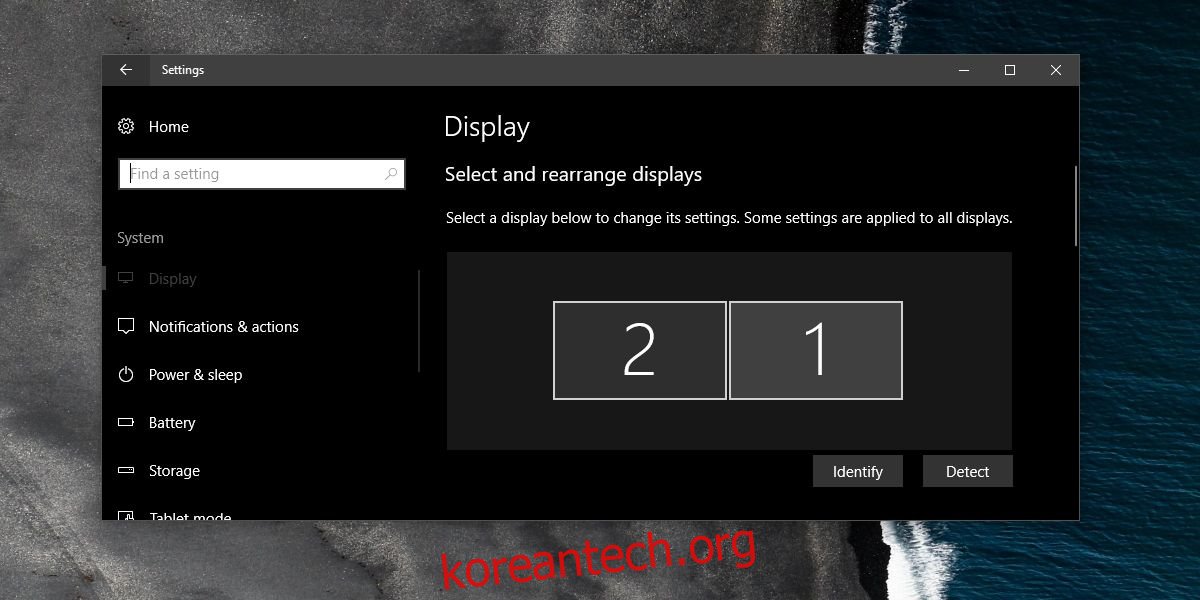Windows 10은 다중 디스플레이 환경을 꽤 잘 지원합니다. 사용자들이 바라는 기능들이 여전히 존재하지만, 전반적으로 이전 버전들에 비해 크게 향상되었습니다. Windows 10에서는 앱들이 마지막으로 열렸던 모니터를 기억하는 기능을 제공합니다. 하지만, 모든 앱에 적용되는 것은 아닙니다. 예를 들어, 다른 프로필의 크롬 창들은 동일한 모니터, 종종 잘못된 모니터에서 열리는 경우가 있습니다. 이러한 문제를 OS 차원에서 해결하는 방법은 현재 없지만, 필요한 경우 앱 자체에서 구현할 수 있습니다. VLC 미디어 플레이어가 좋은 예시입니다. VLC는 설정에서 특정 디스플레이를 할당할 수 있어, 원치 않는 디스플레이에서 열리는 것을 방지할 수 있습니다.
VLC를 특정 디스플레이에 할당하는 방법
VLC 플레이어를 실행한 후, ‘도구’ 메뉴에서 ‘환경 설정’을 선택하거나, 단축키 Ctrl + P를 누릅니다.
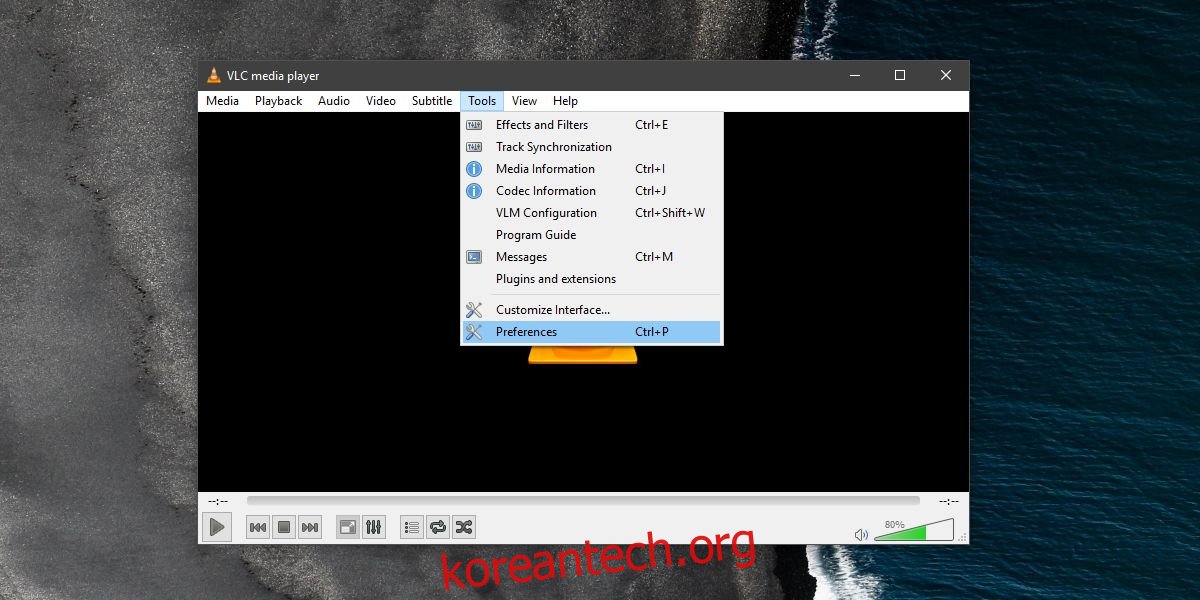
환경 설정 창에서 ‘비디오’ 탭을 클릭합니다. ‘비디오 사용’ 섹션에서, ‘출력’ 드롭다운 메뉴를 열고 ‘자동’ 대신 ‘DirectX (DirectDraw) 출력’을 선택합니다.
이제 DirectX 설정 섹션에서 ‘디스플레이 장치’ 드롭다운 메뉴를 찾아봅니다. 이 메뉴를 열고, VLC 플레이어를 표시하고 싶은 모니터를 선택합니다. 만약 ‘기본값’으로 설정하면, VLC는 주 디스플레이에서 열립니다. 만약 두 번째 또는 세 번째 디스플레이가 연결되어 있지 않다면, 이 옵션들은 자동으로 목록에 표시되지 않습니다.
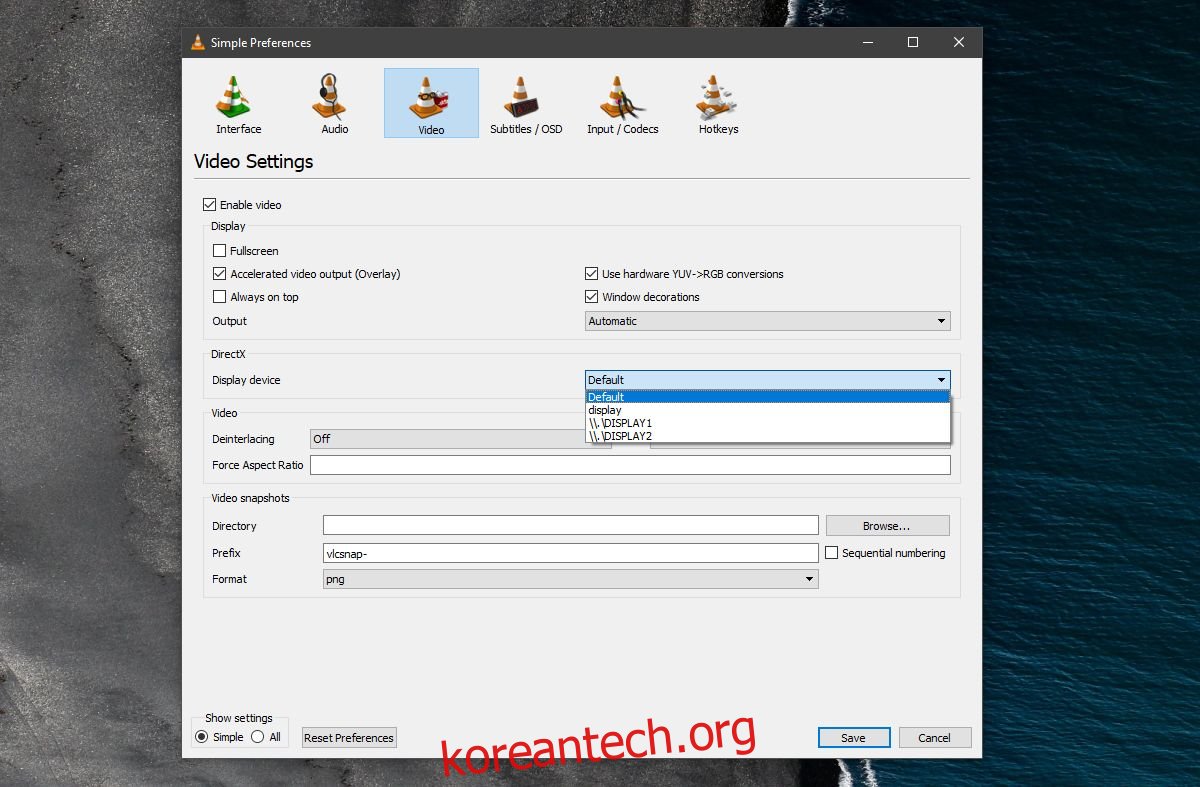
이 설정은 VLC가 어느 디스플레이에서 열릴지 지정하는 것입니다. 물론, 필요에 따라 창을 다른 디스플레이로 이동할 수 있습니다. 설정을 마친 후 VLC를 종료했다가 다시 실행하면, 지정된 디스플레이에서 재생이 시작될 것입니다.
이 기능은 VLC에 내장되어 있으며 꽤 오래 존재해 왔지만, 여전히 일부 버그가 있을 수 있습니다. 예를 들어, 비디오 출력이 전혀 표시되지 않거나, 지정된 디스플레이를 기억하지 못할 수도 있습니다. 이는 여러 디스플레이를 사용할 때 데스크톱 운영 체제에서 종종 발견되는 문제 중 하나입니다. VLC는 여러 디스플레이 지원을 위해 노력하고 있지만, 여전히 개선의 여지가 있습니다. 만약 기능이 제대로 작동하지 않는다면, 수동으로 VLC 플레이어 창을 원하는 모니터로 옮겨야 할 것입니다.
디스플레이 식별 방법
Windows에서 디스플레이를 식별하는 것은 매우 간단합니다. Windows 10 설정 앱을 열고, ‘시스템’ 설정 그룹에서 ‘디스플레이’ 탭을 선택합니다. ‘식별’ 버튼을 누르면, 각 디스플레이에 해당하는 숫자가 화면에 표시됩니다. 디스플레이를 드래그하여 순서를 변경할 수 있으며, VLC는 변경된 순서를 인식하게 됩니다.